Anmeldedaten¶
Verwenden Sie diese Ansicht, um die Anmeldedaten im System zu verwalten. Die Ansicht zur Verwaltung der Anmeldedaten befindet sich im Modul Anmeldedaten der Gruppe Kommunikation & Benachrichtigungen.
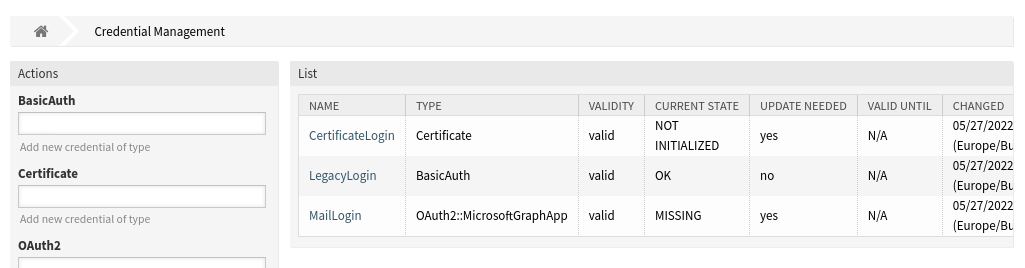
Ansicht „Anmeldedaten-Management“
Anmeldedaten verwalten¶
So fügen Sie eine neue Anmeldedaten hinzu:
- Wählen in der linken Seitenleiste eine Methode und wählen einen Typ in der Dropdown-Liste aus.
- Füllen Sie die Pflichtfelder aus.
- Klicken Sie auf die Schaltfläche Speichern.
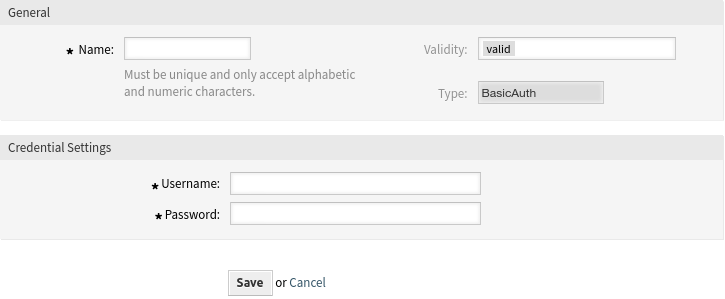
Ansicht „BasicAuth-Anmeldedaten hinzufügen“
So bearbeiten Sie eine Anmeldedaten:
- Klicken Sie in der Liste der Anmeldedaten auf ein Eintrag.
- Ändern Sie die Felder.
- Klicken Sie auf die Schaltfläche Speichern oder Speichern und abschließen.

Ansicht „BasicAuth-Anmeldedaten bearbeiten“
So löschen Sie eine Anmeldedaten:
- Klicken Sie auf das Papierkorb-Symbol in der vorletzten Spalte der Übersichtstabelle.
- Klicken Sie auf die Schaltfläche Bestätigen.
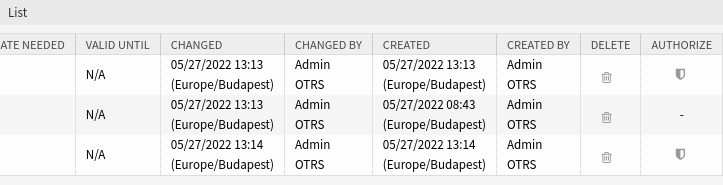
Ansicht „Anmeldedaten löschen“
Bemerkung
Wenn dem System mehrere Anmeldedaten hinzugefügt wurden, verwenden Sie das Filterfeld, um eine bestimmte Anmeldedaten zu finden, indem Sie einfach den zu filternden Namen eingeben.
Bemerkung
Wenn die E-Mails nicht abgerufen werden können und in der Spalte Aktualisierung erforderlich ein Ja angezeigt wird, klicken Sie auf das „Schild“-Symbol, um die Anmeldedaten manuell zu autorisieren. Wenn dieses Problem regelmäßig auftritt, wenden Sie sich bitte an das Customer Solutions Team für eine weitere Analyse.
Anmeldedaten-Einstellungen¶
Die folgenden Einstellungen sind verfügbar, wenn Sie diese Ressource hinzufügen oder bearbeiten. Die mit Stern gekennzeichneten Felder sind Pflichtfelder.
Allgemeine Anmeldedaten-Einstellungen¶
Diese Einstellungen sind für alle Arten von Anmeldedaten gleich.

Ansicht „Allgemeine Anmeldedaten“
- Name *
- Der Name dieser Ressource. Muss eindeutig sein und darf nur alphabetische und numerische Zeichen enthalten. Der Name wird in der Übersichtstabelle angezeigt.
- Gültigkeit
- Setzt die Gültigkeit dieser Ressource. Jede Ressource kann nur in OTRS verwendet werden, wenn dieses Feld auf gültig gesetzt ist. Wenn Sie dieses Feld auf ungültig oder ungültig-temporär setzen, wird die Nutzung der Ressource deaktiviert.
- Typ
- Dieser Typ wurde auf der vorherigen Seite ausgewählt und kann hier nicht mehr länger geändert werden. Das ist ein „Nur lesen“-Feld.
Einstellungen für BasicAuth-Anmeldedaten¶
Die folgenden Einstellungen sind verfügbar, wenn BasicAuth in der Ansicht zur Verwaltung der Anmeldedatenn ausgewählt wurde. Die mit einem Sternchen gekennzeichneten Felder sind Pflichtfelder.

Ansicht „Einstellungen für BasicAuth-Anmeldedaten“
- Benutzername *
- Der Benutzername für die Anmeldedaten.
- Passwort *
- Das Passwort für die Anmeldedaten.
Einstellungen für Anmeldedaten-Zertifikate¶
Die folgenden Einstellungen sind verfügbar, wenn Zertifikat in der Ansicht zur Verwaltung der Anmeldedaten ausgewählt wurde. Die mit einem Sternchen gekennzeichneten Felder sind Pflichtfelder.
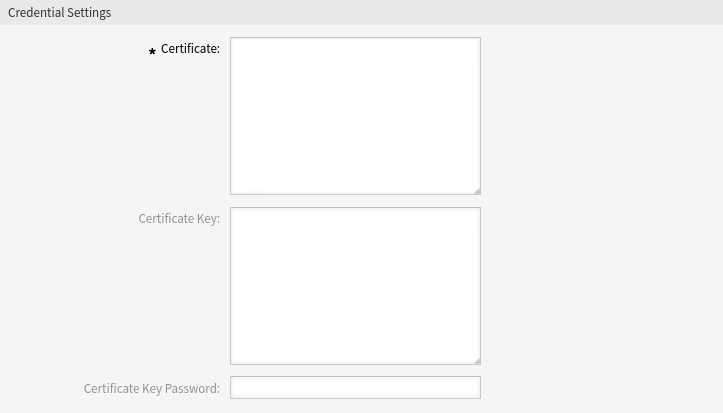
Ansicht „Einstellungen für Zertifikat-Anmeldedaten“
- Zertifikat *
Das Zertifikat selbst ist eine Zeichenkette. Ein Zertifikat sollte wie folgt aussehen:
-----BEGIN CERTIFICATE----- bjJ4b05tdXZkZnZ1ZUF5S0lwZlJUTUlYY0dGa0l4OFpHc0xPbU93UkhZTG5Pc3BE NDJEUUM0NFpJZFRrUFdubGJ6UUJiYmNtdnh3ZVRiSG0zUVhwVXVVdXpXZzRaREN0 ... ZW9NeWpsRXo2Z1VLTk9pT0RoVmJOVE5TbTFGTFA2TXRScW16dWxvUWloWERWaTQy UVNTdkhQN0lHVjNJT2JTWnpWRWxqc1ZHMFVjSWxXOGNxUW9ySHhwVm5lbQo= -----END CERTIFICATE-----
- Zertifikat-Schlüssel
Der private Schlüssel des Zertifikats. Ein privater Schlüssel sollte wie folgt aussehen:
-----BEGIN RSA PRIVATE KEY----- MFZFUnBqbUhYd2pIZFNEZ29oV0lBdTBGek84UkRaQWxQeVR1azE5OXJEVG45OWUz b25GeWRsNzlBV1BHTjFzOWs2NVFLdHFTSDRYWnFjc3oxS09Rd3Y2NFc1ZkRFNGhp ... TUZaRlVuQnFiVWhZZDJwSVpGTkVaMjlvVjBsQmRUQkdlazg0VWtSYVFXeFFlVlIx T1dVemIyNUdlV1JzTnpsQlYxQkhUakZ6T1dzMk5WRkxkSEZUU0RSWQo= -----END RSA PRIVATE KEY-----
- Zertifikatsschlüssel-Passwort
- Wenn der Zertifikatsschlüssel ein Passwort hat, können Sie es hier eingeben.
Anmeldedaten-Einstellungen für die App „Microsoft Graph“¶
Die folgenden Einstellungen sind verfügbar, wenn in der Anmeldedaten-Verwaltung MicrosoftGraphApp ausgewählt wurde. Die mit einem Sternchen gekennzeichneten Felder sind Pflichtfelder.
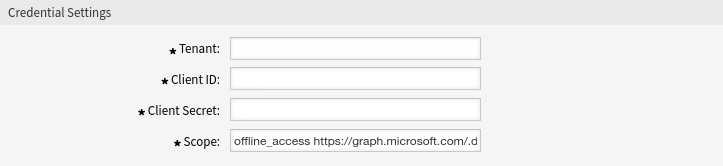
Ansicht „Anmeldedaten-Einstellungen für die App „Microsoft Graph“
- Mandant *
- Der Mandant für die Applikation.
- Client ID *
- Die Client-ID für die Applikation.
- Client Secret *
- Das Kundengeheimnis für die Applikation.
- Umfang *
- Der Anwendungsbereich.